Excel 是微软办公套装软件的一个重要的组成部分,它可以进行各种数据的处理、统计分析和辅助决策操作,广泛地应用于管理、统计财经、金融等众多领域。那在使用Excel的过程里如何制作宏按钮呢?下面就由小编就来说说制作宏按钮的方法。
设置方法
1、点击“开发工具”选项卡,选择“插入”选项卡下表单控件的按钮图标。
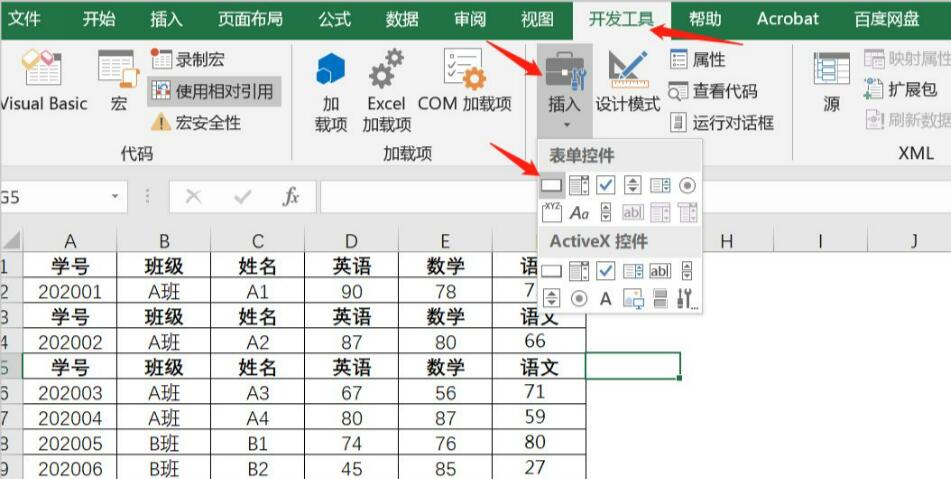
2、 添加至工作表后,会自动弹出对话框“指定宏”。
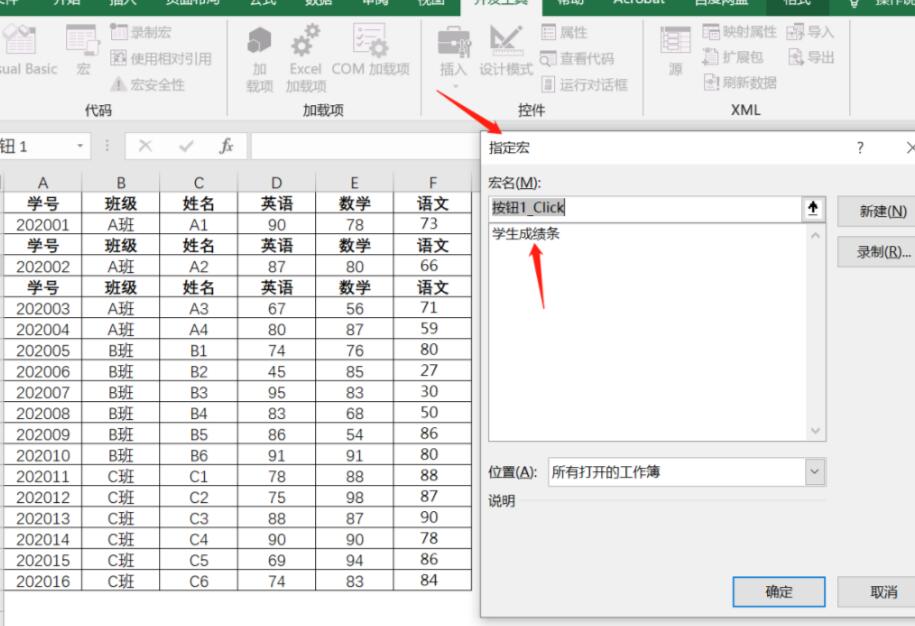
3、点击对话框中的“学生成绩条”,然后点击“确定”后会出现设置好的按钮。
EXCEL表格下拉菜单怎么设置?EXCEL表格下拉菜单设置方法
Excel在我们的日常办公中是经常会用到的一款软件,在我们想要设计多个选项时,设置下拉框选项是很方便的,但一些小伙伴还对excel不太熟悉,不知道要怎么操作才能让下拉框选项为多选,今天小编就来为大家分享EXCEL表格下拉菜单方法。
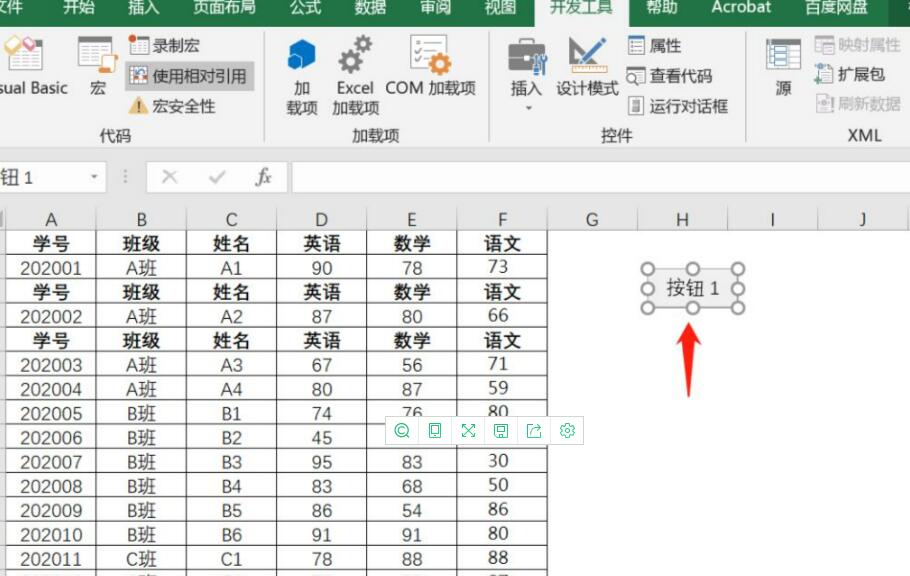
4、点击设置好的按钮,学生成绩表头会自动添加到每个学生成绩的上面。
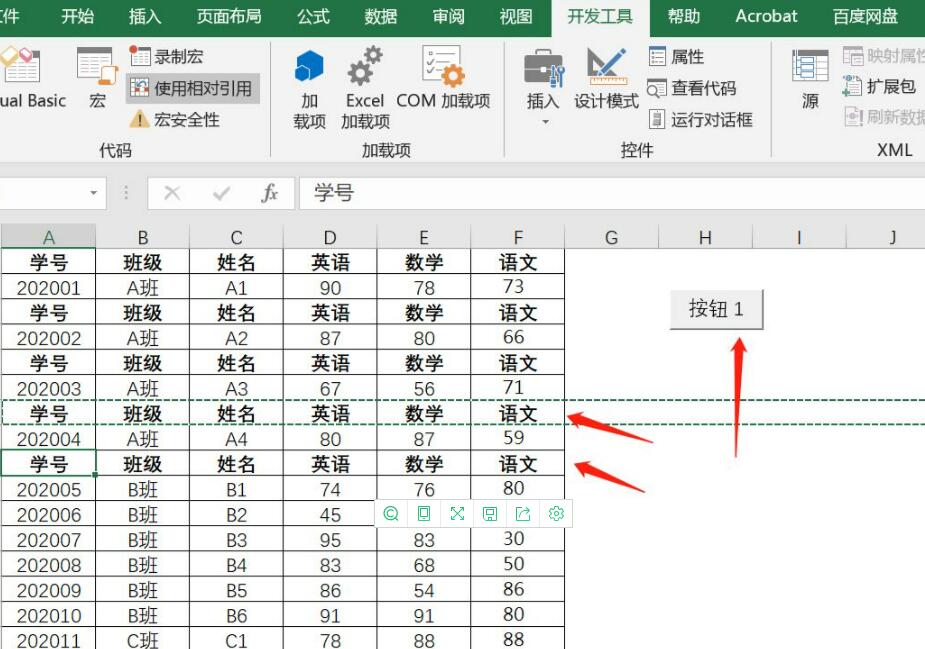
5、如果是已经添加的按钮,可以右击鼠标,选择“指定宏”。
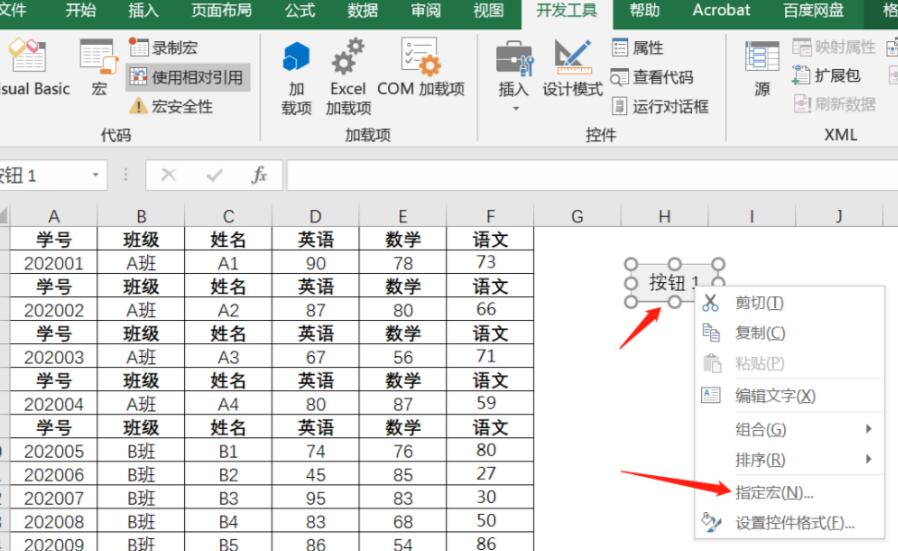
6、打开“指定宏”的对话框,点击已经设置的宏,指定给该按钮。
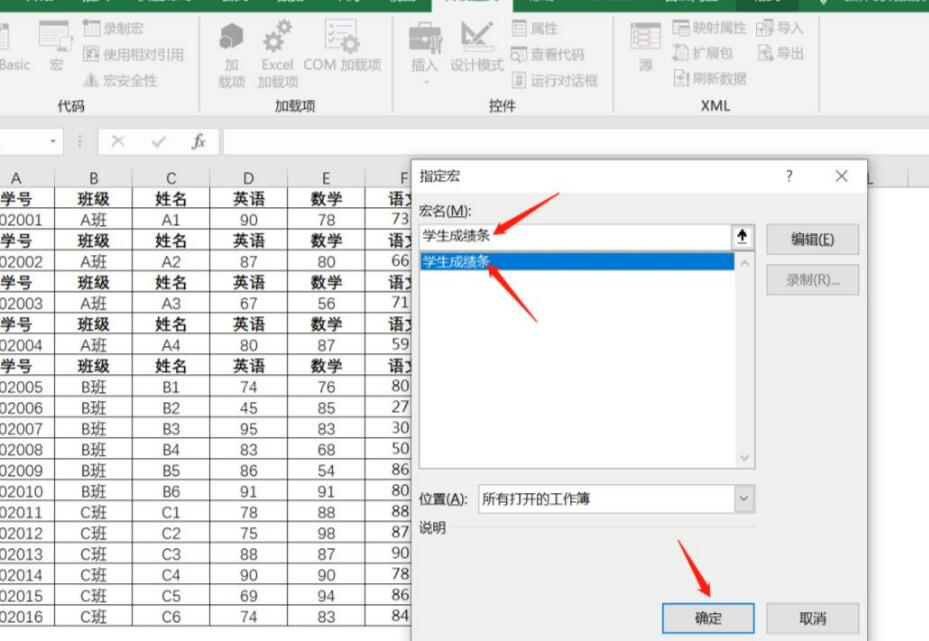
7、如果需要更改按钮的名称,可以右击鼠标,选择“编辑文字”。
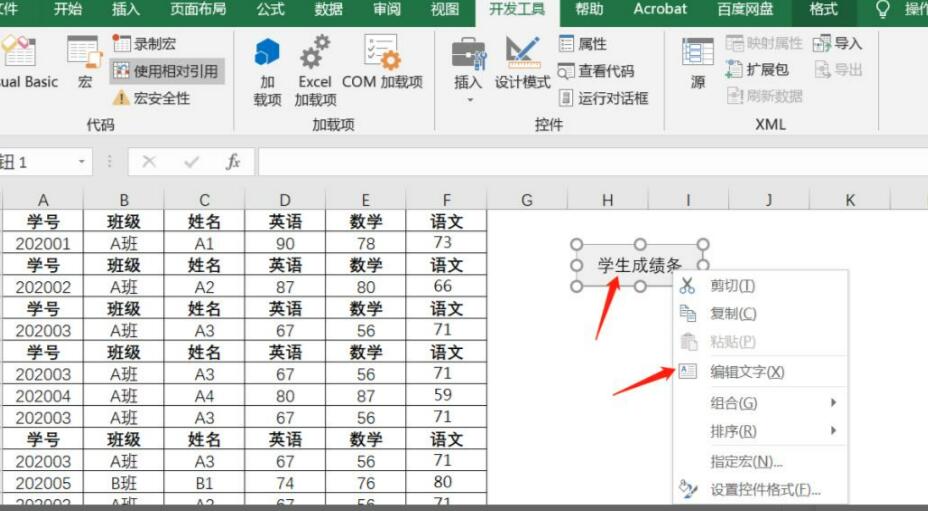
怎样在word中制作练字用字帖? 制作练字模板教程分享
Word是微软公司的一个文字处理器应用程序,具有强大的功能,帮助用户节省时间,并得到优雅美观的结果。最近有小伙伴提到想要在word中制作练字用字帖,但是不知道怎么制作?本篇内容小编就来介绍一下word中制作练字用字帖的方法。


